حل مشكلة عدم تشغيل الواي فاي في الأندرويد
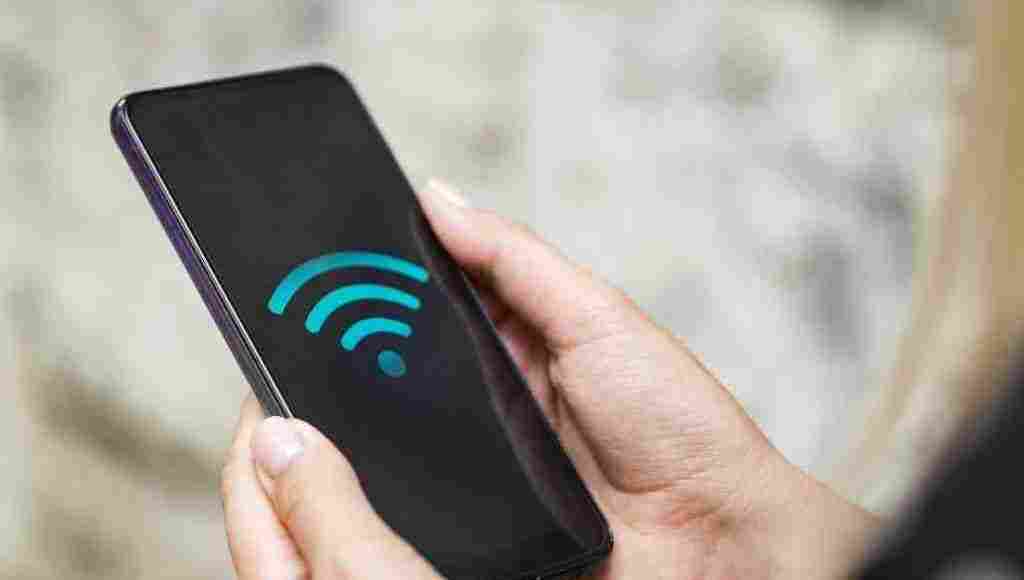
حل مشكلة عدم تشغيل الواي فاي في الاندرويد حيث إنه في بعض الأحيان قد يواجه أشخاص كثيرون من مستخدمي الهواتف الذكية صعوبة في الاتصال بشبكة الواي فاي Wi Fi، مما ينعكس بالسلب على الاتصال بالإنترنت، ويعود ذلك إلى الكثير من الأسباب، لذا سوف نتعرف من خلال مقالنا اليوم على الطرق المختلفة التي يمكن من خلالها حل مشكلة عدم تشغيل الواي فاي في الاندرويد عبر موقع زيادة
حل مشكلة عدم تشغيل الواي فاي في الاندرويد
يمكن حل مشكلة عدم تشغيل الواي فاي في الاندرويد من خلال اتباع إحدى الخيارات التالية:
1- التحقق من الإعدادات
![]()
![]()
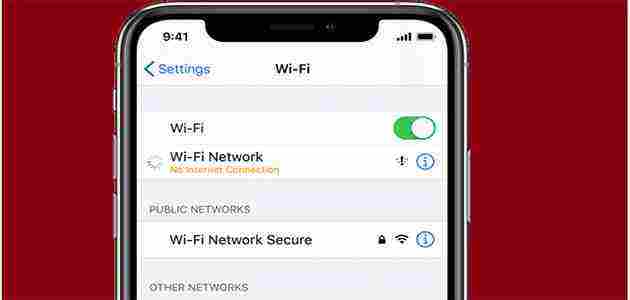
يمكن حل مشكلة عدم تشغيل الواي فاي في الاندرويد عن طريق التحقق من الإعدادات، وذلك من خلال اتباع ما يلي:
- تأكد من التواجد بنطاق الشبكة؛ حيث أنه إذا كنت بعيدًا عن جهاز التوجيه، فلن يحصل جهازك على إشارة.
- أعد تشغيل جهاز التوجيه؛ حيث يمكن حل أغلب المشاكل الخاصة بشبكة الواي فاي من خلال إغلاق جهاز التوجيه لمدة نصف دقيقة ثم أعد تشغيل الجهاز مرة أخرى.
- جرب أن تتصل بشبكة الواي فاي (Wi Fi) باستخدام جهاز آخر، مثل جهاز كمبيوتر محمول أو موبايل أحد الأصدقاء، فإذا قد تمكنت الأجهزة الأخرى من الاتصال بالشبكة؛ فذلك يعني أن المشكلة تتعلق بالهاتف الخاص بك.
- إذا اتصل هاتفك بشبكة الواي فاي (Wi Fi)، إلا أنه قد تعذّر عن الاتصال بالإنترنت، فيعني ذلك أن المشكلة تتعلق باتصال الإنترنت، وفي تلك الحالة يحتمل أن ترى نصًا مكتوب أسفل إسم الشبكة التي تتصل بها يقول “لا يوجد اتصال إنترنت”.
2- حذف شبكة الواي فاي ثم إضافتها مرة أخرى
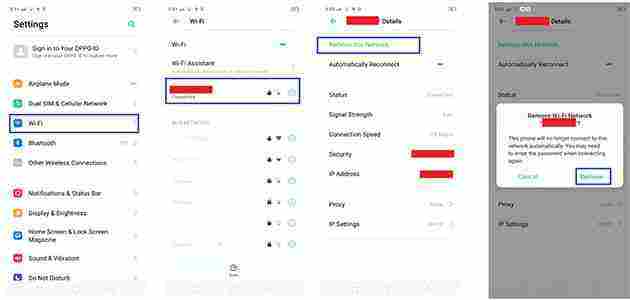
يمكن حل مشكلة عدم تشغيل الواي فاي (Wi Fi) في الاندرويد من خلال حذف شبكة الواي فاي ثم إضافتها مرة ثانية، وذلك من خلال اتباع الخطوات الأتية:
- قم بالانتقال إلى”الإعدادات” على هاتفك.
- ثم قم بالضغط على خيار “واي فاي”.
- ثم قم بالضغط على إسم الشبكة التي تحاول أن تتصل بها، ثم قم بالضغط على خيار “حذف هذه الشبكة”، وبعد أن تقوم بتلك الخطوة حاول إعادة الاتصال بالشبكة مرة أخرى.
3- إعادة تشغيل الهاتف
تعتبر إعادة التشغيل ممارسة شائعة يمكن عن طريقها التغلب على المشكلات الصغيرة، ويمكن فعل نفس الشيء مع هاتفك من أجل حل مشكلة صعوبة الاتصال بشبكة الواي فاي (Wi Fi)، وذلك على النحو التالي:
- بالنسبة لهواتف أندرويد، استمر بالضغط على زر الطاقة إلى أن تظهر لك قائمة على الشاشة تحتوي على عدة خيارات، اختر منها خيار “إعادة التشغيل”، وفي حالة إذا لم يكن هاتفك يوفر خيار إعادة التشغيل، فقم بالاستمرار في الضغط على زر الطاقة إلى أن تصبح الشاشة سوداء، ثم قم بتشغيل الجهاز مرة أخرى.
- بالنسبة لهواتف آيفون، فهناك طريقتان لإعادة تشغيل هواتف آيفون، وهما إما أن تستمر في الضغط على زر التشغيل إلى أن ترى شريط إيقاف التشغيل، أو تستمر في الضغط على زر التشغيل مع الضغط أيضًا على زر خفض الصوت السفلي في نفس الوقت لمدة 10 ثوان على الأقل إلى أن يظهر شعار آبل، والطريقة التي تسخدمها منهما تعتمد على طراز آيفون الخاص بك.
4- إعادة تشغيل ميزة “مساعد واي فاي”
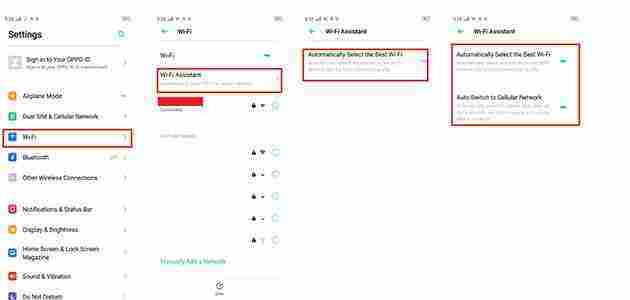
تعمل ميزة “مساعد واي فاي” على تحويل جهازك بشكل تلقائي إلى بيانات الهاتف عندما يكون الإتصال بشبكة الواي فاي ضعيفًا للغاية، وفي حالات كثيرة تساعد عملية إعادة تشغيل تلك الميزة على حل مشكلة عدم الاتصال بشبكة الواي فاي (Wi Fi)، ويمكن تشغيل هذه الميزة من خلال اتباع الخطوات الأتية:
- قم بالانتقال إلى “الإعدادات”
- قم بالضغط على خيار “واي فاي” (Wi Fi).
- قم بالضغط على خيار “مساعد واي فاي”؛ ثم قم بإيقافه عن طريق الضغط على زر التبديل، ثم أعد تشغيله مرة أخري.
5- البحث عن التطبيقات المتسببة في حدوث مشاكل
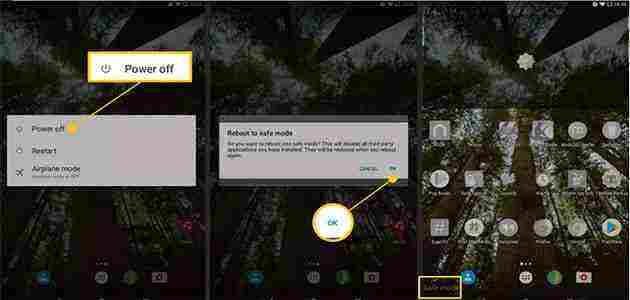
قد يكون سبب مشكلة عدم تشغيل الواي فاي (Wi Fi) هو أحد التطبيقات التي قد قمت بتثبيتها على هاتفك في الفترة الأخيرة؛ إذا كان هاتفك يعمل بنظام الأندرويد فيمكنك التحقق من ذلك عن طريق تشغيل الهاتف في الوضع الآمن، حيث أنه في هذا الوضع لا يتم تشغيل أي تطبيقات تابعة لجهات خارجية مثبتة على الجهاز الخاص بك، ولكن يتم تشغيل التطبيقات التي كانت مرفقة بالجهاز فقط، وللقيام بذلك اتبع الخطوات الأتية:
- استمر في الضغط على “زر التشغيل” ثم استمر في لمس زر إيقاف التشغيل على الشاشة، عند ظهور المطالبة بإعادة التشغيل للوضع الآمن، قم بالضغط على كلمة “موافق”، وسترى عبارة “الوضع الآمن” أسفل الشاشة.
- حاوِل أن تتصل بشبكة الواي فاي (Wi Fi) مرة أخرى؛ فإذا كان اتصال الواي فاي يعمل فقد يكون هناك تطبيق قد تم تنزيله مؤخرًا وتسبب في حدوث هذه المشكلة.
- لكي تخرج من الوضع الآمن قم بإعادة تشغيل الهاتف الخاص بك.
- ثم قم بإلغاء تثبيت التطبيقات التي قد قمت بتنزيلها في الفترة الأخيرة واحدًا تلو الآخر، وحاول في كل مرة أن تتصل بالشبكة.
- بعد إزالة التطبيق الذي قد تسبب في حدوث المشكلة، يمكنك إعادة تثبيت التطبيقات التي تحتاج لها مرة ثانية.
ولمعرفة المزيد من المعلومات نوصي بقراءة هذا المقال: حل مشكلة الواى فاى لا يعمل فى الموبايل
التطبيقات التي يمكن من خلالها حل مشكلة عدم تشغيل الواي فاي
هناك الكثير من التطبيقات التي يمكن من خلالها حل مشكلة عدم تشغيل الواي فاي (Wi Fi) على الهواتف الذكية، ومنها ما يلي :
1- تطبيق WI FI DOCTOR
سوف تكتشف من خلال هذا التطبيق أنه بمثابة الحل الأمثل لمشاكلك مع الشبكة، أو قوة أو ضعف الإشارة، حيث أنه من بين مميزات هذا التطبيق التشغيل التلقائي عند وجود شبكة الواي فاي (Wi Fi)، كما أنه يستكشف لك كافة أقوى إشارات النقاط الموجودة حولك ويعيد لك البروتوكول DHCP ويمنحك معلومات الإشارة وتقويتها، إلى جانب أنه يقوم باصلاح المشاكل الخاصة بالاتصال الصحيح وقراءة وحفظ أرقام الآي بي IP الخاص بالخادم المزود للشبكة .
2- تطبيق Wi fi Analyzer
يختلف هذا التطبيق عن التطبيق السابق بتمتعه بعدة مميزات، والتي من أهمها إيجاد أقوى الشبكات الموجودة من حولك وقوة الإشارة المرتبطة بجهازك، كما تستطيع اختيار قنوات البث للإشارة وتحديدها، أو اختيار أحد القنوات للبث، وتلك الميزة تفيدك في تقوية الإشارة ومعرفة السبب في بطئ التحميل لديك خلال استخدامك لشبكة الواي فاي المنزلي، أو حتى في المحلات التي تدعم خدمة الواي فاي المجاني.
3- تطبيق Wi Fi Repair
هذا التطبيق يساعدك على إصلاح المشاكل المتعلقة بالشبكة في جهازك، فبمجرد أن تقوم بالدخول على التطبيق والضغط على REPAIR WI FI NOW ، سوف تجد خيارين، الخيار الأول لإعلامك بإصلاح الشبكة لديك، والخيار الثاني بإعطاء إشعار أو تنبيه بغلق التطبيق بشكل تلقائي.
وهنا نكون وصلنا إلى نهاية المقال، وذلك بعد أن توضيح كافة المعلومات عن الطرق المختلفة التي يمكن من خلالها حل مشكلة عدم تشغيل الواي فاي في أجهزة الأندرويد، ومعرفة التطبيقات التي قد تساعد في حل تلك المشكلة، ونرجو أن ينال المقال على إعجابكم.
